Verbind/bedien computers via een netwerk met KontrolPack

Beheer computers in uw netwerk eenvoudig met KontrolPack. Verbind en beheer computers met verschillende besturingssystemen moeiteloos.
GNU Octave is een interpretatieve commandotaal voor wetenschappelijke en wiskundige computerbewerkingen. Het is compatibel met Matlab en ondersteunt een breed scala aan extensies waarmee gebruikers gewone wiskundige bewerkingen kunnen oplossen, of zelfs gecompliceerde uitdrukkingen en vergelijkingen, enz.
Octave maakt deel uit van het GNU-project en als gevolg daarvan is het programma via een installeerbaar pakket op grote schaal beschikbaar op de meeste moderne Linux-besturingssystemen. Bovendien is het mogelijk om het via Flatpak op Flathub te krijgen.
Als u de nieuwste versie van GNU Octave op Linux in handen moet krijgen, maar niet zeker weet hoe u dit moet doen, kunnen wij u helpen! Hier leest u hoe u GNU Octave op Linux installeert!
Ubuntu heeft de GNU Octave-toepassing in zijn primaire softwarebronnen. Als je het wilt installeren, kun je het volgende doen. Begin eerst met het openen van een terminalvenster op het bureaublad door op Ctrl + Alt + T of Ctrl + Shift + T op het toetsenbord te drukken .
Met het terminalvenster open en gereed, is het mogelijk om de GNU Octave-tool op uw Ubuntu Linux-pc te installeren met de volgende Apt-opdracht hieronder.
sudo apt install octaaf
Na het uitvoeren van de bovenstaande Apt-opdracht is Octave klaar voor gebruik op Ubuntu. Het is echter slechts het basisprogramma. U moet de extensies en andere Octave-pakketten in de Ubuntu-softwarerepo's installeren om toegang te krijgen tot meer functies.
Toegang tot de Octave-extensies kan het beste worden gedaan met behulp van de Apt-zoekopdracht .
apt zoeken octaaf
Of, als je geen zin hebt om door de lijst te scrollen om de Octave-pakketten te sorteren, voeg dan het grep- commando toe.
apt zoeken octaaf- | grep 'ocatve-'
Om te installeren, bladert u door de pakketlijst, schrijft u de naam op die in de zoekopdracht verschijnt en voert u de opdracht apt install uit.
sudo apt install octaafnaam
U kunt ook elk afzonderlijk Octave-pakket installeren met behulp van het jokerteken (*).
sudo apt install octave-* -y
Op Debian Linux bevindt GNU Octave zich in de officiële softwarebronnen. De reden dat Debian Octave heeft, is dat het open source is. Om het te installeren, start u een terminalvenster door op Ctrl + Alt + T of Ctrl + Shift + T op het toetsenbord te drukken . Start de app vervolgens met de volgende Apt-get- opdracht.
sudo apt-get install octave
U hebt toegang nodig tot enkele van de andere optionele pakketten die beschikbaar zijn voor GNU Octave en die niet worden geïnstalleerd wanneer u de bovenstaande opdracht uitvoert. Geen probleem! Je kunt pakken wat je wilt door gebruik te maken van de apt-get-zoekopdracht .
apt-get zoeken octaaf-*
Of voeg grep toe voor een gemakkelijker te lezen lijst met pakketten.
apt-get zoeken octaaf-* | grep 'octaaf-*'
Lees door en vind de namen van de Octave-pakketten die u wilt installeren.
sudo apt-get install octaaf-naam
Of maak een einde aan de saaiheid van het lezen van afzonderlijke pakketten en laad alles in één keer, met behulp van het jokerteken (*).
sudo apt-get install octave-* -y
Op veel Linux-distributies is GNU Octave verdeeld in verschillende, individuele pakketten. Met Arch Linux is dit niet het geval. In plaats daarvan is er maar één pakket dat je toegang geeft tot alles wat je nodig hebt, in de “Community” software repository.
Om toegang te krijgen tot "Community", opent u uw /etc/pacman.conf-bestand en bewerkt u het om het in te schakelen als softwarerepository. Start daarna een terminalvenster en gebruik de Pacman- pakketbeheerder om de nieuwste versie van GNU Octave op uw systeem te installeren.
sudo pacman -S octaaf
Fedora Linux heeft de GNU Octave-software al geruime tijd in hun programmarepository. Als je een gebruiker van Fedora bent en de Octave-applicatie wilt installeren, start dan een terminalvenster door op Ctrl + Alt + T op het toetsenbord te drukken . Gebruik vervolgens de onderstaande DNF- opdracht om het werkend te krijgen.
sudo dnf installeer octaaf -y
Wil je toegang tot alle optionele GNU Octave-pakketten die standaard niet op Fedora Linux worden geïnstalleerd? Voer de dnf-zoekopdracht uit.
dnf zoeken octaaf-*
De zoekfunctie in Fedora's pakketbeheerder is behoorlijk krachtig, dus het is niet nodig om het grep- commando toe te voegen . Kies en kies de pakketten die u wilt en installeer ze met de onderstaande opdracht.
sudo dnf installeer octaafnaam -y
Of installeer alles in één keer met:
sudo dnf installeer octave-* -y
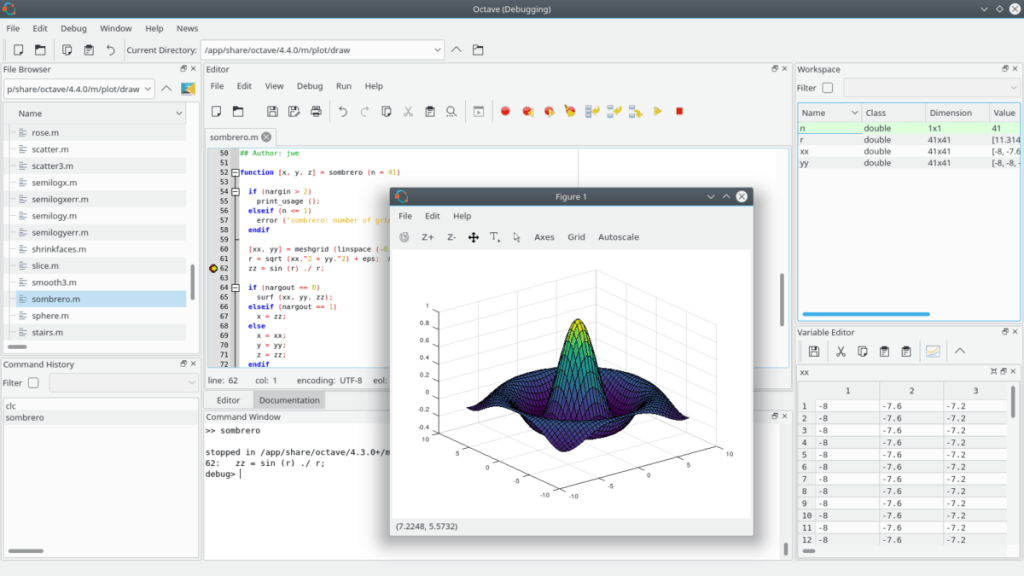
Bent u een OpenSUSE-gebruiker? Wilt u de nieuwste GNU Octave voor uw systeem in handen krijgen? Hier leest u hoe u het voor elkaar krijgt.
Begin met het openen van een terminal. Gebruik vervolgens de opdracht Zypper om de Octave-toepassing te installeren.
sudo zypper installeer octaaf
Net als de andere besturingssystemen op deze lijst die we hebben besproken, heeft SUSE een lange lijst met optionele GNU Octave-pakketten die kunnen worden geïnstalleerd. Gebruik de zypper-zoekopdracht om ze te vinden .
zypper zoeken octaaf | grep 'octaaf-'
Zodra de zoekresultaten op het scherm zijn afgedrukt, bladert u door en installeert u de gewenste met de volgende opdracht.
sudo zypper installeer octaafnaam
De GNU Octave-applicatie staat op Flathub, wat goed nieuws is als je toegang tot de applicatie nodig hebt, maar deze niet kunt vinden op je Linux-besturingssysteem. Om het op gang te krijgen, moet je de Flatpak-runtime in gebruik hebben. Voor meer informatie over hoe u dat doet, klik hier .
Zodra de Flatpak-runtime correct op uw Linux-pc is geïnstalleerd, kan GNU Octave eenvoudig worden geïnstalleerd met de onderstaande terminalopdrachten.
flatpak remote-add --if-not-exists flathub https://flathub.org/repo/flathub.flatpakrepo flatpak installeer flathub org.octave.Octave
Beheer computers in uw netwerk eenvoudig met KontrolPack. Verbind en beheer computers met verschillende besturingssystemen moeiteloos.
Wilt u bepaalde taken automatisch uitvoeren? In plaats van handmatig meerdere keren op een knop te moeten klikken, zou het niet beter zijn als een applicatie...
iDownloade is een platformonafhankelijke tool waarmee gebruikers DRM-vrije content kunnen downloaden van de iPlayer-service van de BBC. Het kan zowel video's in .mov-formaat downloaden.
We hebben de functies van Outlook 2010 uitgebreid besproken, maar aangezien het pas in juni 2010 uitkomt, is het tijd om Thunderbird 3 te bekijken.
Iedereen heeft wel eens een pauze nodig. Als je een interessant spel wilt spelen, probeer dan Flight Gear eens. Het is een gratis multi-platform opensource-game.
MP3 Diags is de ultieme tool om problemen met je muziekcollectie op te lossen. Het kan je mp3-bestanden correct taggen, ontbrekende albumhoezen toevoegen en VBR repareren.
Net als Google Wave heeft Google Voice wereldwijd voor behoorlijk wat ophef gezorgd. Google wil de manier waarop we communiceren veranderen en omdat het steeds populairder wordt,
Er zijn veel tools waarmee Flickr-gebruikers hun foto's in hoge kwaliteit kunnen downloaden, maar is er een manier om Flickr-favorieten te downloaden? Onlangs kwamen we
Wat is sampling? Volgens Wikipedia is het de handeling om een deel, of sample, van een geluidsopname te nemen en te hergebruiken als instrument of als instrument.
Google Sites is een dienst van Google waarmee gebruikers een website kunnen hosten op de server van Google. Er is echter één probleem: er is geen ingebouwde optie voor back-up.



![Download FlightGear Flight Simulator gratis [Veel plezier] Download FlightGear Flight Simulator gratis [Veel plezier]](https://tips.webtech360.com/resources8/r252/image-7634-0829093738400.jpg)




